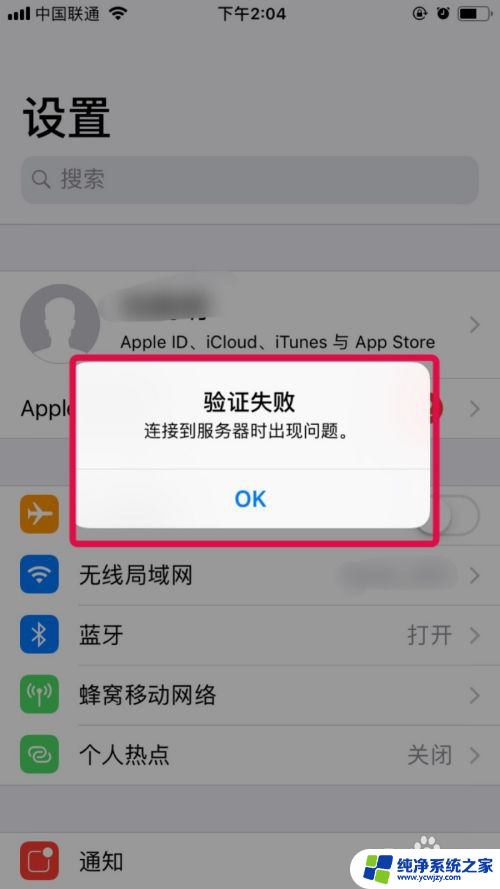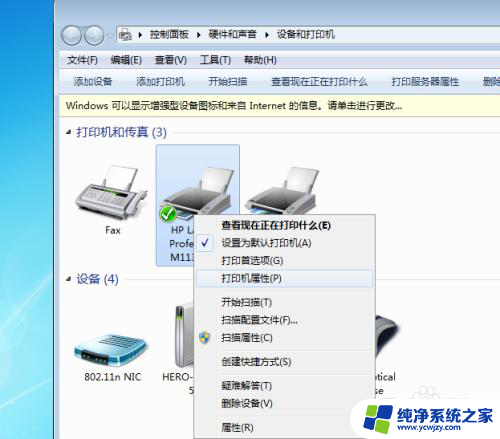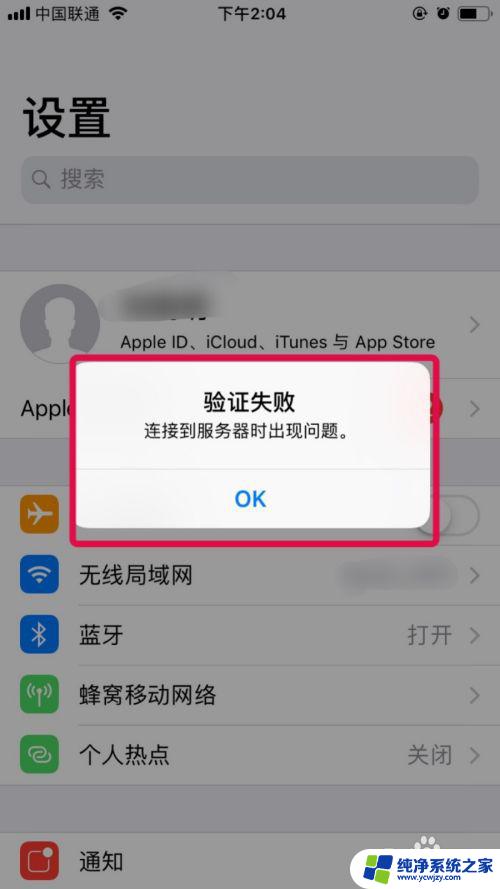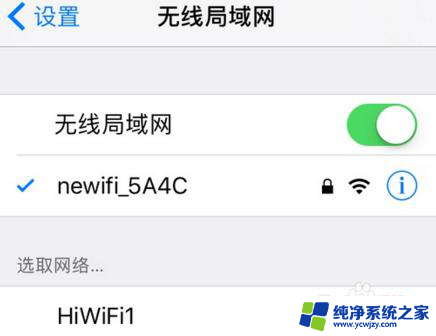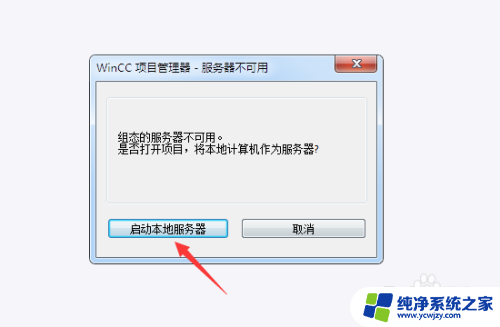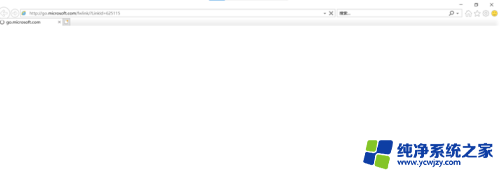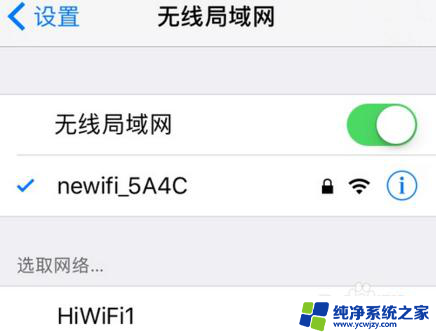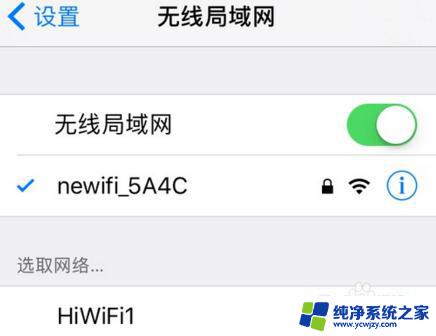打印时出现RPC服务器不可用怎么办?解决方法分享!
更新时间:2023-08-30 16:41:07作者:yang
打印时出现rpc服务器不可用怎么办,在日常生活中,我们经常会遇到需要打印文件的情况,有时候当我们准备打印文件时,却发现打印机显示RPC服务器不可用的错误信息,让我们束手无策。当打印时出现RPC服务器不可用的情况,我们该如何解决呢?在本文中我们将探讨一些解决方法,帮助您顺利应对这一问题。无论是检查网络连接还是重新启动相关服务,我们将为您提供一些简单但有效的解决方案,让您能够顺利打印所需文件。让我们一起来了解吧!
操作方法:
1首先右键“此电脑”点击“管理”进入计算机管理页面。 2点击“服务”选项。
2点击“服务”选项。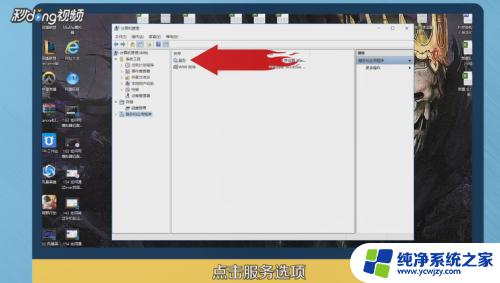 3再找到“Print spooler”,右键将其启动。
3再找到“Print spooler”,右键将其启动。 4将其“属性”打开。
4将其“属性”打开。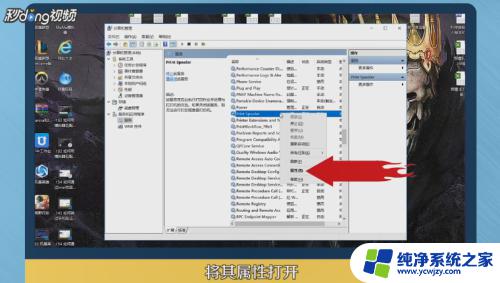 5启动类型选择“自动”,点击“确定”即可。
5启动类型选择“自动”,点击“确定”即可。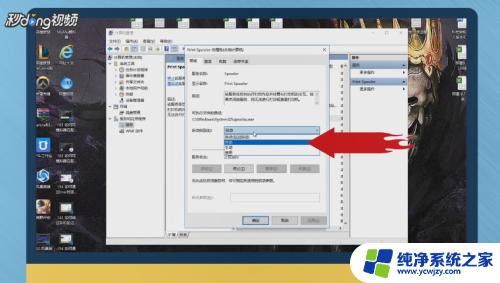 6记住将Server也启动即可。
6记住将Server也启动即可。 7总结如下。
7总结如下。
以上就是解决打印时出现rpc服务器不可用的全部内容,有需要的用户可以根据小编提供的步骤进行操作,希望这能对大家有所帮助。